Để đáp ứng nhu cầu lưu trữ dữ liệu, nhiều người thường trang bị thêm ổ cứng di động cho máy tính của mình. Tuy nhiên, đôi khi có vài nguyên nhân khiến thiết bị không nhận loại ổ cứng này. Trong bài viết hôm nay, Tino Group sẽ hướng dẫn bạn cách sửa lỗi không nhận ổ cứng di động trên máy tính Windows đơn giản.
Đôi nét về ổ cứng di động
Ổ cứng di động là gì?
Ổ cứng di động (hay ổ cứng ngoài) là một thiết bị lưu trữ gắn ngoài cho máy tính. Ổ cứng này có thiết kế như cục sạc dự phòng điện thoại, giúp người dùng thuận tiện hơn trong việc di chuyển và được kết nối với máy tính thông qua cáp USB. Thông thường, ổ cứng di động có dung lượng lưu trữ tương đối lớn, có thể chạy được các phần mềm bao gồm cả hệ điều hành.

Những lợi ích khi sử dụng ổ cứng di động
Back up dữ liệu
Để phòng tránh những rủi ro liên quan quan đến các dữ liệu quan trọng như xóa nhầm, máy tính hỏng gây mất dữ liệu,… nhiều người thường chọn sử dụng ổ cứng ngoài để backup và lưu trữ dữ liệu an toàn thay vì sử dụng Cloud hay Google Drive.
Việc back up trên ổ cứng này cũng được diễn ra đơn giản chỉ với một vài thao tác kéo thả.
Không gian lưu trữ khổng lồ
Mặc dù bộ nhớ máy tính đã đầy ắp nhưng có một số dữ liệu quan trọng không thể xóa và cũng không thể lưu trữ được nhiều hơn nữa. Không gian lưu trữ khổng lồ của ổ cứng di động cho phép bạn giảm bớt gánh nặng về dữ liệu trên máy tính. Từ đó, giúp tăng năng suất hoạt động của hệ thống.
Linh hoạt trong việc sử dụng dữ liệu
Đối với những bạn thường xuyên đi công tác, ổ cứng di động sẽ phát huy được ưu điểm khi cho phép bạn sử dụng dữ liệu ở bất kỳ đâu. Với thiết kế nhỏ gọn, thiết bị này có thể nằm gọn trong chiếc túi xách hay trong túi hành lý cá nhân.

Tại sao máy tính Windows không nhận ổ cứng di động?
Một số nguyên nhân phổ biến khiến máy tính không nhận ổ cứng di động:
- Quên bật nguồn của ổ cứng di động
- Cáp kết nối ổ cứng di động và máy tính bị hỏng
- Cổng USB trên máy tính bị hỏng hoặc kết nối không ổn định do bám bụi
- Trục quay và đĩa đọc của ổ cứng ngoài bị hư hỏng
- Máy tính chưa cài đặt driver của ổ cứng di động
Một số cách sửa lỗi không nhận ổ cứng di động trên máy tính Windows
Tạo phân vùng ổ cứng mới
Việc phân vùng chỉ nên dùng khi máy tính của từ chối lấy dữ liệu từ ổ cứng ngoài.
Bước 1: Bạn nhấn chuột phải vào biểu tượng Start và chọn Disk Manager (hoặc ấn tổ hợp phím Win + R và nhập “diskmgmt.msc”).
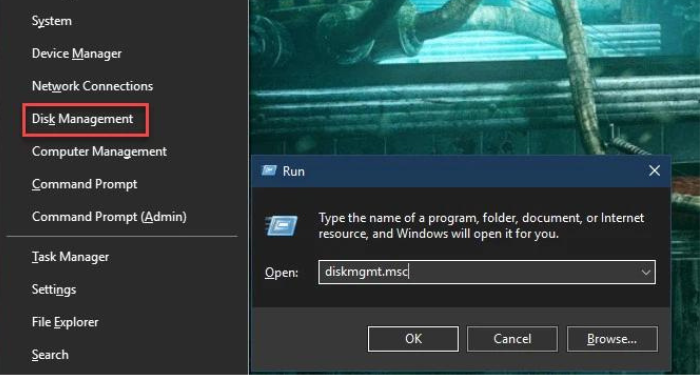
Bước 2: Tại đây, bạn sẽ thấy những ổ cứng hiện có trên máy tính. Nhấn chuột phải vào phân vùng tại ổ cứng có hiện chữ Unallocated và chọn New Simple Volume.
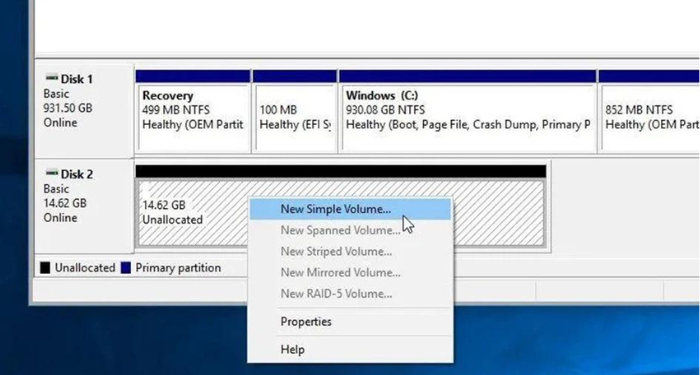
Tại cửa sổ đầu tiên, bạn hãy Next để bỏ qua phần giới thiệu.
Bước 3: Tiếp theo, bạn hãy nhập dung lượng muốn tạo vào mục Simple Volume size in MB (nên nhỏ hơn hoặc bằng maximum size), sau đó nhấn Next.
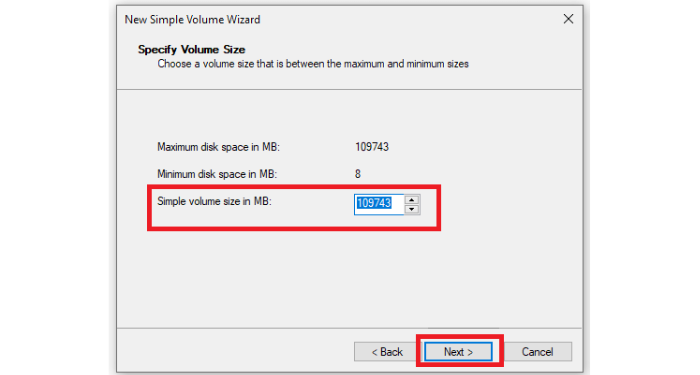
Bước 4: Bạn hãy chọn ký tự tên cho phân vùng mới và nhấn Next để tiếp tục.

Bước 5: Kế tiếp, bạn cần đặt giá trị định dạng cho ổ mới bao gồm hệ thống sử dụng, kích thước đơn vị và tên và nhấn Next.
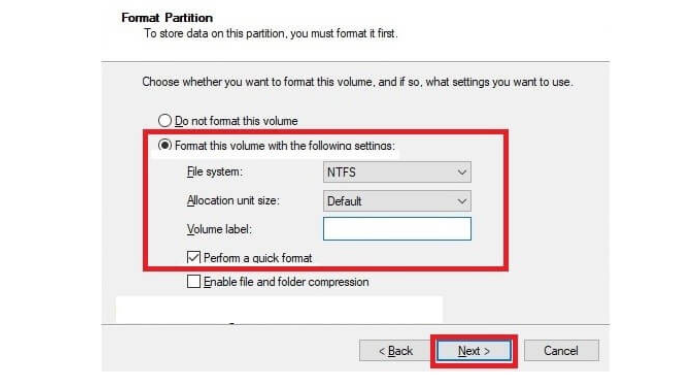
Bước 6: Hệ thống sẽ bắt đầu tạo phân vùng ổ cứng mới. Sau khi hoàn tất quá trình, bạn nhấn Finish để kết thúc.
Format ổ cứng
Trong trường hợp máy tính hiện ổ cứng di động nhưng vẫn không thể mở được, bạn nên tiến hành Format. Điều này có thể do định dạng ổ cứng hiện tại của bạn làm cho máy tính cảnh giác và không chấp nhận chúng.
Bước 1: Bạn hãy truy cập vào This PC rồi nhấn chuột phải vào ổ cứng di động không được nhận, sau đó chọn Format.
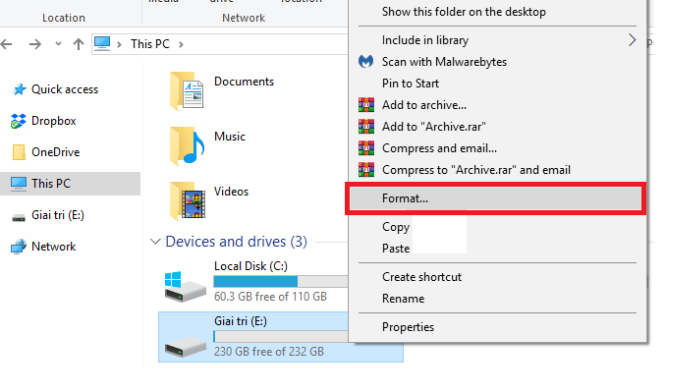
Bước 2: Tại cửa sổ Format, bạn chọn lại định dạng ổ cứng ở mục File System (nên chọn NTFS vì đây là loại tốt nhất hiện nay). Nếu bạn không có nhiều thời gian chờ đợi, hãy tick vào Quick format rồi nhấn Start để bắt đầu.
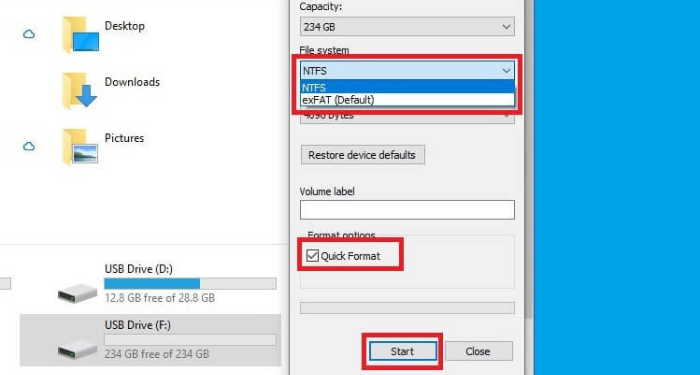
Nếu đủ kiên nhẫn, bạn nên cho ổ cứng Format từ từ để sửa hết các lỗi. Sau khi máy tính đã Format xong, bạn có thể khởi động lại hoặc truy cập ngay vào ổ cứng ngoài.
Cập nhật hoặc cài đặt lại driver cho máy tính
Bước 1: Bạn mở Device Manager thông qua công cụ Search trên Start
Bước 2: Tại đây, bạn hãy tìm đến mục Disk Device và nhấn chuột phải vào ổ cứng cần cập nhật rồi chọn Update driver.
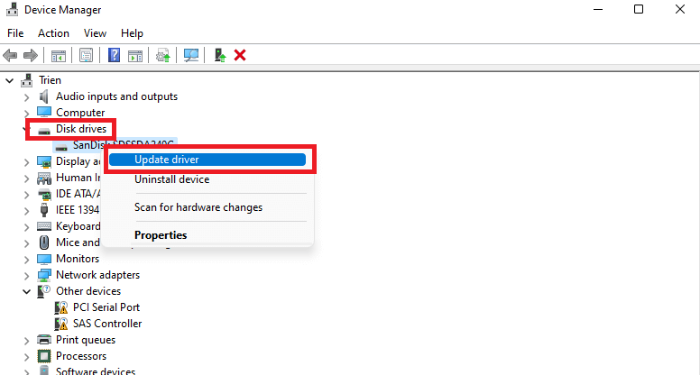
Bước 3: Tiếp theo, bạn hãy chọn vào phần Search automatically for driver để Windows 10 tự động tìm và tải driver phù hợp về máy.
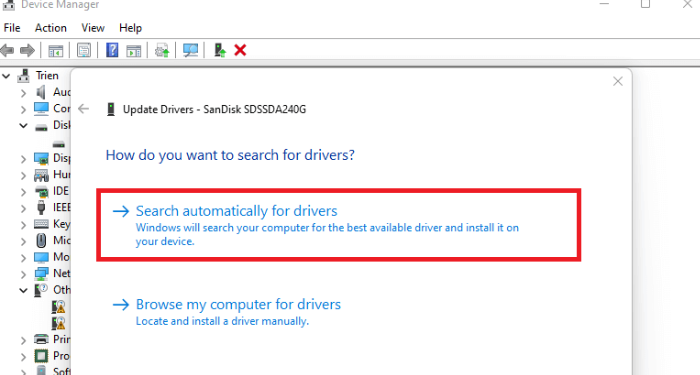
Tắt cài đặt tạm dừng USB chọn lọc trên Windows
Bước 1: Đầu tiên, bạn truy cập vào Control Panel và chọn Power Options.
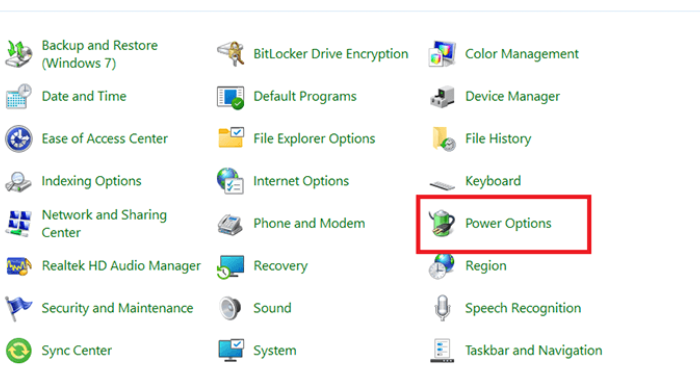
Bước 2: Tiếp theo, bạn nhấn vào Change plan settings tại mục Balanced.
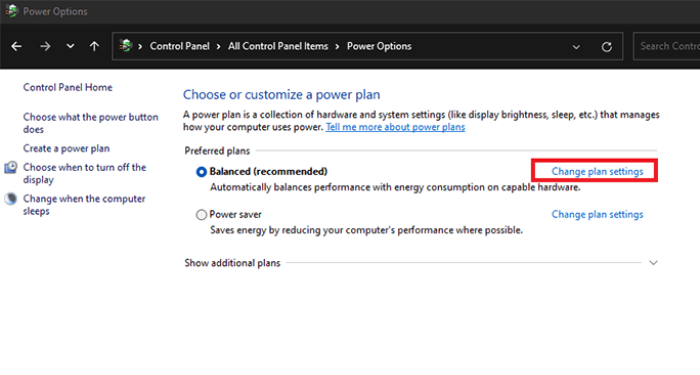
Bước 3: Tại cửa sổ mới, bạn tiếp tục ấn vào mục Change advanced power settings.
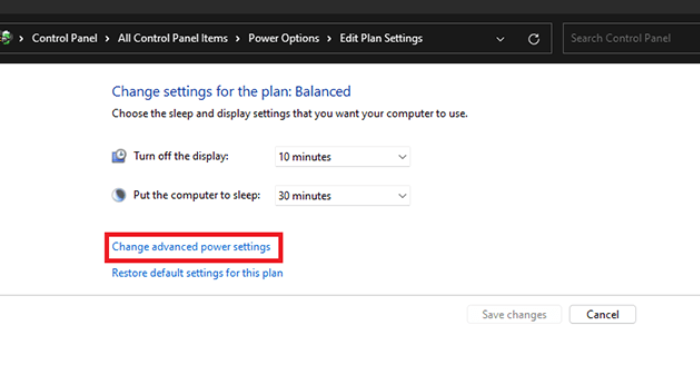
Bước 4: Bạn tìm đến mục USB Settings và chọn Enable, sau đó nhấn OK để kết thúc.
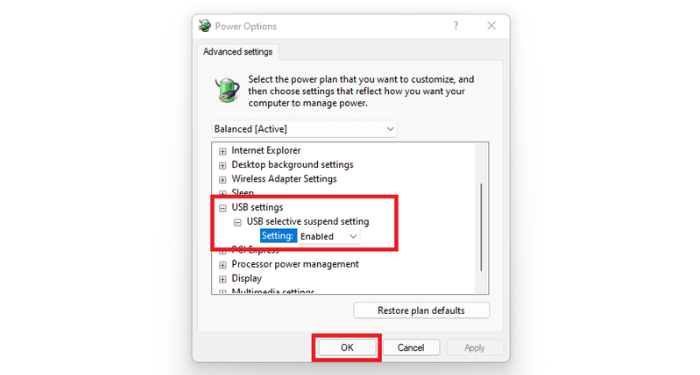
Một số cách khác để sửa lỗi không nhận ổ cứng di động trên máy tính
- Kiểm tra lại nút nguồn của ổ cứng xem có hoạt động không.
- Thử kết nối thông qua một cổng USB khác trên máy tính hoặc một máy tính khác.
- Kiểm tra xem cáp hoặc jack kết nối giữa máy tính và ổ cứng có bị lỏng hoặc bị hỏng hóc gì không.
Trên đây là những cách sửa lỗi máy tính không nhận ổ cứng ngoài đơn giản và hiệu quả nhất. Hy vọng bạn sẽ thực hiện thành công nếu gặp phải vấn đề trên. Còn nếu tự sửa không được, bạn hãy mang máy tính đến các trung tâm sửa chữa uy tín để được hỗ trợ nhé!
Những câu hỏi thường gặp
Format ổ cứng có làm mất dữ liệu?
Format ổ cứng hay định dạng lại ổ cứng là quá trình đưa ổ cứng về dạng ban đầu của nó, đồng nghĩa với việc xóa hết toàn bộ thông tin trên ổ cứng mà không thể khôi phục lại. Tuy nhiên, hiện nay có nhiều cách giúp bạn phục hồi được dữ liệu trong ổ cứng sau khi Format. Bạn có thể tham khảo hướng dẫn thực hiện thông qua các tài liệu trên internet.
Giá trung bình của ổ cứng di động là bao nhiêu?
Giá tiền trung bình cho một ổ cứng di động trên thị trường thường dao động từ 500.000 đồng đến 3.000.000 đồng tùy từng hãng và dung lượng bộ nhớ.
Nên mua ổ cứng di động của hãng nào?
Một số thương hiệu ổ cứng di động nên mua gồm: Western Digital, Seagate, LaCie, Samsung, Silicon,…
Ổ cứng di động có thể dùng để lưu trữ game không?
Hiện nay, một số hãng đã cho ra mắt các loại ổ cứng di động chuyên dành cho game với tốc độ tính bằng GB/s và đèn LED tùy chỉnh. Bạn có thể tham khảo thêm thông tin về loại ổ cứng này trên internet nhé!




















